word文档是一款非常好用的软件,很多小伙伴都在使用。如果我们希望将Word文档另存为PDF格式,避免格式在其他设备上打开时变乱,也可以避免其他人恶意篡改文档内容,那小伙伴们知道Word文档中具体该如何导出为PDF格式吗,其实方法是非常简单的,只需要进行几个非常简单的操作就可以实现想要的效果了,小伙伴们可以打开自己的软件后跟着下面的图文步骤一起动手操作起来。如果小伙伴们还没有该软件,可以在本教程末尾处进行下载和安装。接下来,小编就来和小伙伴们分享具体的操作步骤了,有需要或者是有兴趣了解的小伙伴们快来和小编一起往下看看吧!
第一步:双击打开Word文档进入编辑界面,在界面左侧点击“文件”;
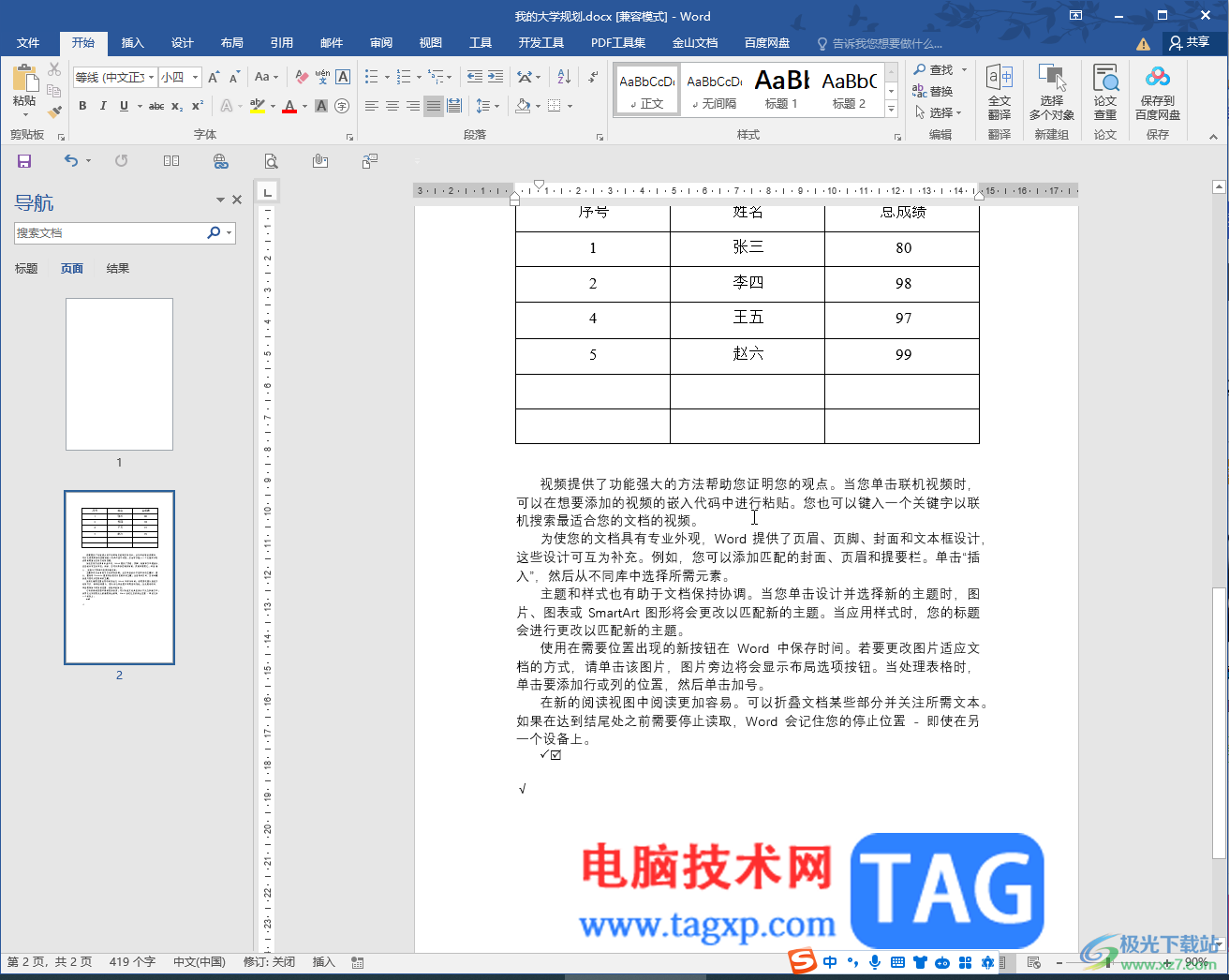
第二步:在新页面左侧点击“导出为pdf”;
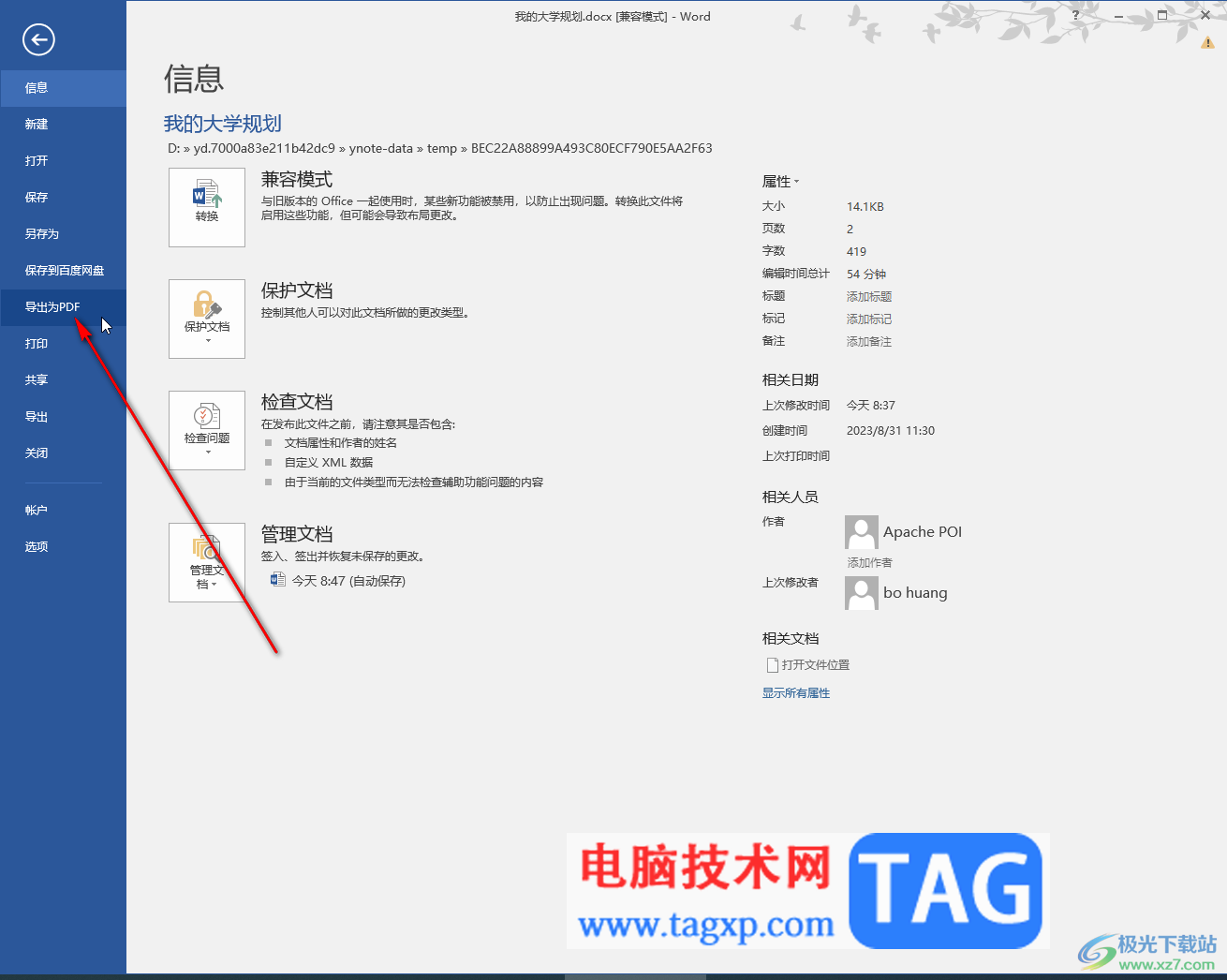
第三步:如果文档没有保存,会提示进行保存,点击“保存”按钮;
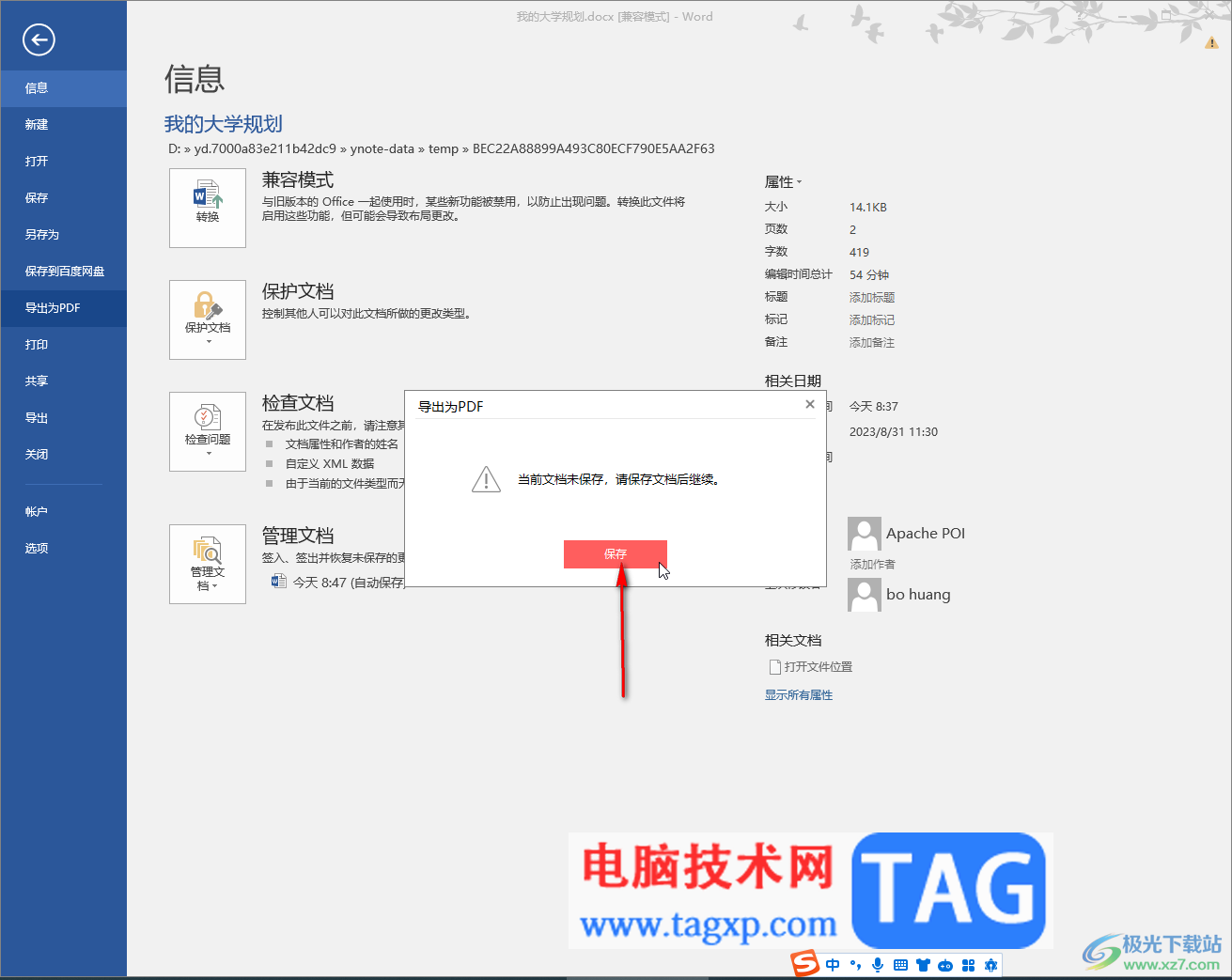
第四步:就可以看到正在导出了,可以看到输出保存位置;
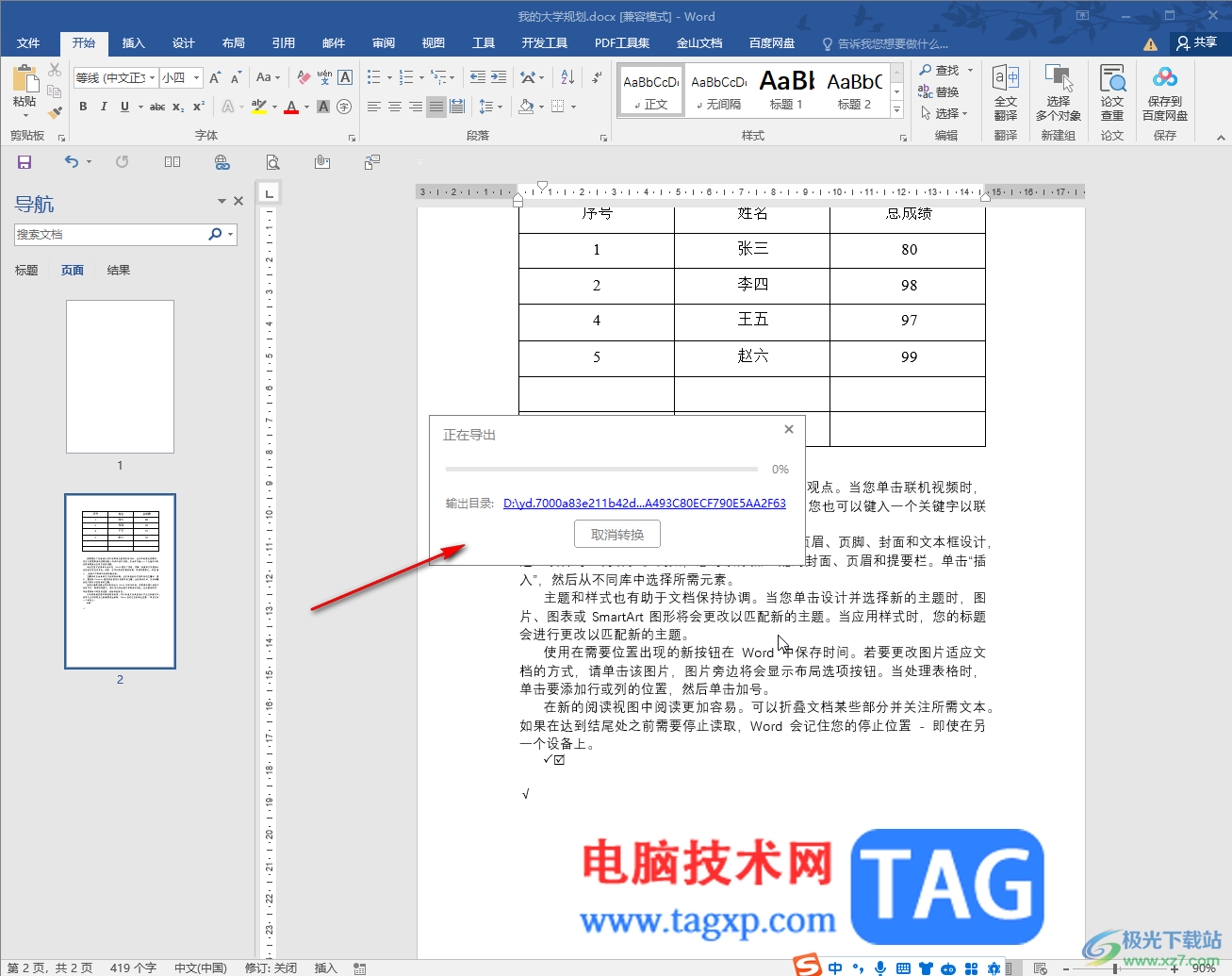
第五步:导出完成后会自动打开PDF文件,可以自由编辑处理。

以上就是Word文档导出为PDF文件的方法教程的全部内容了。上面的步骤操作起来都是非常简单的,小伙伴们可以打开自己的软件后一起动手操作起来。
 Switch卡利古拉过量金手指代码作弊码大全
Switch卡利古拉过量金手指代码作弊码大全
本金手指只支持switch版本的卡利古拉过量使用,本金手指支持中......
 夜灯模式保护眼睛吗?win10夜灯模式正确打
夜灯模式保护眼睛吗?win10夜灯模式正确打
夜灯模式保护眼睛吗?win10夜灯模式正确打开方法 现在,很多笔记......
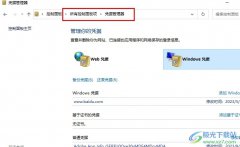 Win10系统打开凭据管理器的方法
Win10系统打开凭据管理器的方法
很多小伙伴在使用电脑的过程中经常会遇到想要使用某个工具时......
 《怪物猎人崛起》冥渊龙怎么打?曙光冥
《怪物猎人崛起》冥渊龙怎么打?曙光冥
故事发生在炎火村,一个风箱炼铁盛行的山明水秀之乡。大量怪......
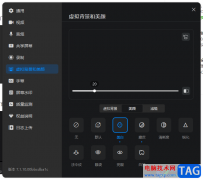 电脑版钉钉会议开启美颜的方法
电脑版钉钉会议开启美颜的方法
钉钉电脑版在我们的日常生活中是必备的的,大家常常使用该软......
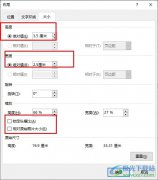
很多小伙伴在使用Word程序对文字文档进行编辑的过程中可能会需要修改图片大小。有的小伙伴想要将文字文档中的图片改为一寸照片大小,但又不知道该在哪里进行设置。其实我们只需要选中...

Word文档相信是很多小伙伴都非常熟悉的一款文字编辑工具了,你可以在该编辑工具中进行编辑大量的文字内容,并且可以给文字内容添好看的颜色、字体以及修改字体大小等,此外在该软件中...

word软件几乎是每个用户电脑上的必备办公软件,给用户带来了许多的便利,并且深受用户的喜爱,当用户在wps软件中编辑文档文件时,就可以根据自己的需求来设置页面样式或是主题等,例如...

批注是为文档某些内容添加的注释信息,包括文字批注或者声音批注。这里首先介绍一下文字批注的使用方法。 一、插入文字批注 可按以下步骤进行: 1.将光标定位到要插入批注的位...

很多小伙伴在日常工作时都会需要使用到Word文档这款软件,在Word文档中编辑文本信息时,如果有需要我们还可以适当调整页面布局,比如我们可以适当调整纸张大小,纸张方向,页边距,分栏...
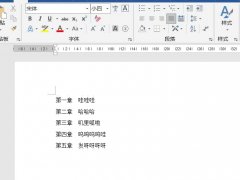
小伙伴们你们知道word文档怎么批量删除第X章三个字呢?今天小编很乐意与大家分享word批量删除文字的技巧,感兴趣的可以来了解了解哦。...
笔画排版如何排一、表格转换排序法 1、启动Word2003(其他版本请仿照操作),打开小吴拷贝过来的名单(如图1)。 转自 www.58116.cn 2、选中全部名单,执行表格转换文本转换成表格命令...

通过为Word2003文档设置水印,可以使原本单调Word文档根据阅读性,并可以实现一定意义的提示(例如希望突出所编辑Word文档的版权或重要程度)。用户可以为Word文档设置文字水印或图...
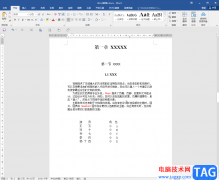
Word文档是一款非常好用的文字处理软件,在其中我们可以轻松地进行文字的专业化编辑处理。如果我们希望在Word文档中将文字颜色替换为其他颜色,小伙伴们知道具体该如何进行操作吗,其实...
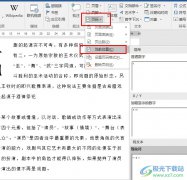
很多小伙伴之所以会选择使用Word程序对文字文档进行编辑,就是因为在Word程序中我们可以对文字以及段落格式进行各种设置。有的小伙伴在Word程序中想要在文档中插入页码,但又不知道该在哪...

很多小伙伴在选择对文字文档进行编辑的软件或是程序时都会优先选择Word程序,因为Word中的功能十分的丰富,并且操作简单。在Word中我们可以给文章设置默认的字体格式,让之后所有创建的文...
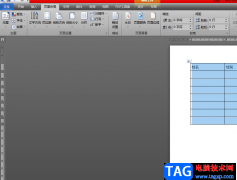
众所周知word软件是专业的文字处理软件,一般用来编辑文档文件,但是在word软件中出现表格是非常常见的情况,用户通常会在页面上手动插入表格或者是在excel复制粘贴表格,但是有时会出现...

很多小伙伴在选择文字文档编辑工具时都会将Word放在首选,因为Word中的功能十分的丰富,可以满足我们对于文字文档编辑的各种需求。在使用Word的过程中,当我们需要对别人的文档进行检查,...
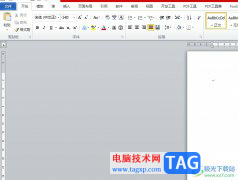
word是一款由微软公司发布的一款文字处理软件,用户一般会用来编写文字信息或是修改文档格式样式等,为用户带来了不少的便利,而且word软件中的功能是很强大的,只要是关于文字的编辑问...

Word是一款功能丰富且操作简单的文档编辑程序,在该程序中,我们不仅可以给文档添加图片、眉头眉尾以及目录等内容,还可以在文档中进行段落格式的编辑,让文章格式更加规范。在使用W...